Mục lục
Mục lục
Đối với người dùng Apple mà nói iCloud không còn xa lạ nữa. Chắc hẳn đang ngồi đọc bài viết này hôm nay cũng có nhiều người dùng cảm thấy phiền vì lời nhắc "không đủ dung lượng iCloud". Vì vậy hôm nay Phúc Anh xin hướng dẫn các bạn cách Cách tắt lời nhắc ”không đủ dung lượng iCloud” này.

Việc tắt lời nhắc "không đủ dung lượng iCloud" thực sự khá là đơn giản, với 2 bước đơn giản sau đây là bạn đã có thể tắt được dòng thông báo đã làm phiền bản thân suốt thời gian vừa qua.
Bước 1: Mở cài đặt, nhấn vào tài khoản iCloud của bạn ở trên cùng của phần cài đặt.

Bước 2: Sau đó bạn Nhấn vào iCloud. Kéo xuống dưới tìm mục "Sao lưu iCloud" và tắt nó đi.

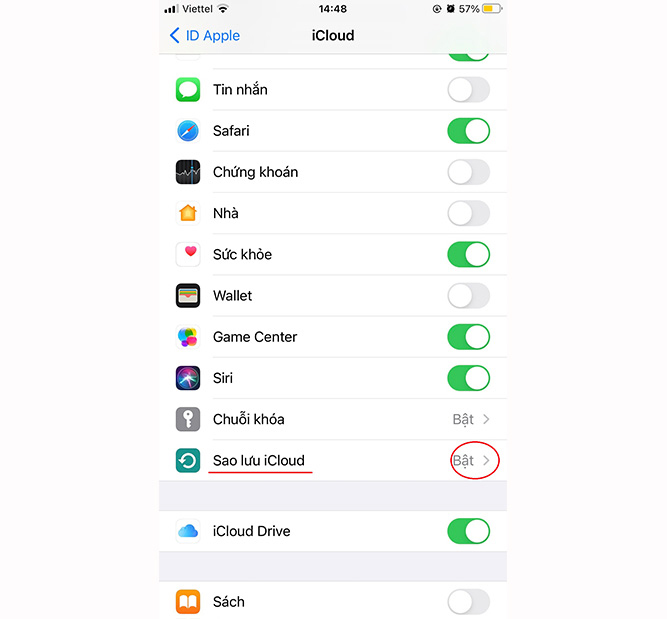

Như vậy là bạn đã tắt xong "Sao lưu iCloud". Cùng với việc tắt chức năng này thì điện thoại iPhone của bạn cũng sẽ không hiện thông báo "không đủ dung lượng iCloud" nữa.
iCloud là chức năng tuyệt vời dành cho người dùng các sản phẩm Apple. Nó cung cấp cho bạn 5GB dung lượng lưu trữ miễn phí. Và việc sử dụng bộ nhớ iCloud giúp bạn dễ dàng và tiện lợi trong việc sao lưu dữ liệu trên, đề phòng trường hợp mất dữ liệu hoặc những vấn đề xấu như mất điện thoại, chuyển đổi sang iPhone mới…
Chính vì thế mà thật lãng phí khi mà bạn không sử dụng nó chỉ vì cảm thấy phiền vì lời nhắc "không đủ dung lượng iCloud". Lời khuyên mà chúng tôi đưa ra là bạn cần không phải là tắt thông báo của iCloud mà là giải phóng dung lượng trên đó để có thêm bộ nhớ.
Đầu tiên trước khi giải phóng dung lượng của iCloud thì bạn cần kiểm tra xem đang có những nguyên nhân nào dẫn đến iCloud của bạn đang bị đầy.
Bước 1: Bạn cũng vào mục Settings (Cài đặt) > Apple Id, iCloud, iTunes & App Store > iCloud
Bước 2: Hệ thống sẽ liệt kê chi tiết dung lượng trên iCloud đã sử dụng cho các ứng dụng.

Bước 3: Bạn có thể xem chi tiết loại dữ liệu nào chiếm nhiều dung lượng iCloud nhất để có biện pháp xử lý giải phóng bộ nhớ iCloud như xoá bớt ảnh, ghi chú, âm thanh không cần thiết.

- Bạn sẽ không thể truy cập ảnh hay tài liệu được sao lưu từ các thiết bị khác cùng Apple ID sau khi xóa trên iCloud.
- Việc xóa dữ liệu sao lưu trên iCloud sẽ không thể phục hồi được. Do đó, bạn chỉ nên xóa những dữ liệu không thật sự cần thiết.
- Nếu dữ liệu hiện tại chỉ có trên iCloud mà không có ở trên iPhone và bạn không muốn mất hoàn toàn dữ liệu đó. Hãy tải chúng về trước khi xóa hoặc tắt tính năng sao lưu.
Chúng tôi kiến nghị bạn có thể bật những mục như sau: danh bạ, lịch, note, safari, sức khỏe, chuỗi khóa. Các mục này không chiếm nhiều dung lượng hơn nữa sẽ giúp ích khi bạn đổi điện thoại đó.
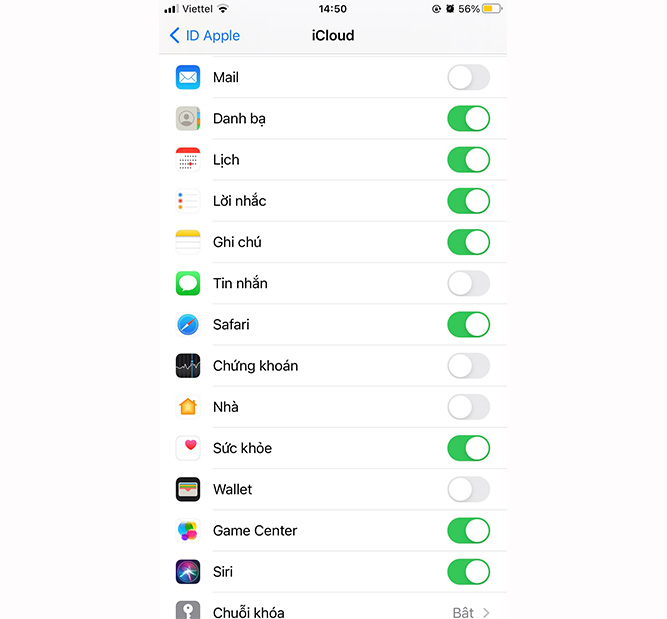
Bên cạnh giải pháp ngắn hạn là xoá bớt những gì không cần thiết trên iCloud ở trên thì bạn cũng cần có giải pháp dài hạn hơn với vấn đề này. Với những người có nhu cầu lưu trữ thường xuyên nhiều dữ liệu thì lời khuyên mà chúng tôi đưa ra đó là mua thêm dung lượng lưu trữ trên iCloud để tránh tình trạng đầy dung lượng bộ nhớ iCloud
Việc mua thêm dung lượng iCloud được thực hiện như sau:
Tại thiết bị của bạn vào mục Trên thiết bị bạn mở mục Cài đặt > Apple ID, iCloud, iTunes & App Store > iCloud > Quản lý dung lượng > Nâng cấp lên iCloud + để mua thêm dung lượng iCloud.
Thông thường người mua có thể mua mức dung lượng thấp nhất là 50GB với chi phí 19.000 VNĐ/ tháng, với nâng cấp này là đủ để đáp ứng nhu cầu sử dụng thường xuyên.

Trên đây là hướng dẫn chi tiết về cách tắt lời nhắc "hết dung lượng lưu trữ iCloud" trên điện thoại. Mong rằng những thông tin mà Phúc Anh chia sẻ ở trên sẽ giúp người dùng xử lý nhanh vấn đề khi bộ nhớ báo đầy. Chúc các bạn thực hiện thành công.
Bài viết khác
|
Phòng bán hàng trực tuyến
Địa chỉ: Tầng 4, 89 Lê Duẩn, phường Cửa Nam, Hà Nội Điện thoại: 1900 2164 (ext 1) Hoặc 0974 55 88 11  Chat zalo Bán hàng trực tuyến Chat zalo Bán hàng trực tuyến Email: banhangonline@phucanh.com.vn [Bản đồ đường đi] |
Showroom Phúc anh 15 xã đàn
Địa chỉ: 15 Xã Đàn, phường Kim Liên, Hà Nội. Điện thoại: (024) 3968 9966 (ext 1)  Chat zalo Phúc Anh 15 Xã Đàn Chat zalo Phúc Anh 15 Xã Đàn
Email: phucanh.xadan@phucanh.com.vn Giờ mở cửa từ 08h00 đến 21h00 [Bản đồ đường đi] |
Trụ sở chính/ Showroom PHÚC ANH 152 TRẦN DUY HƯNG
Địa chỉ: 152-154 Trần Duy Hưng, phường Yên Hoà, Hà Nội. Điện thoại: (024) 3968 9966 (ext 2)  Chat zalo Phúc Anh 152 Trần Duy Hưng Chat zalo Phúc Anh 152 Trần Duy Hưng
Email: phucanh.tranduyhung@phucanh.com.vn Giờ mở cửa từ 08h00 đến 21h00 [Bản đồ đường đi] |
PHÒNG KINH DOANH PHÂN PHỐI
Địa chỉ: Tầng 5, 134 Thái Hà, phường Đống Đa, Hà Nội. Điện thoại: 097 322 7711 Email: kdpp@phucanh.com.vn [Bản đồ đường đi] |
|
PHÒNG DỰ ÁN VÀ KHÁCH HÀNG DOANH NGHIỆP
Địa chỉ: Tầng 5,134 Thái Hà, phường Đống Đa, Hà Nội. Điện thoại: 1900 2164 (ext 2)  Chat zalo Dự án và khách hàng Doanh nghiệp Chat zalo Dự án và khách hàng Doanh nghiệp Hoặc 038 658 6699 Email: kdda@phucanh.com.vn [Bản đồ đường đi] |
SHOWROOM Phúc Anh 89 Lê Duẩn
Địa chỉ: 89 Lê Duẩn, phường Cửa Nam, Hà Nội. Điện thoại: (024) 3968 9966 (ext 6)  Chat zalo với Phúc Anh 89 Lê Duẩn Chat zalo với Phúc Anh 89 Lê Duẩn Email: phucanh.leduan@phucanh.com.vn Giờ mở cửa từ 08h00 đến 21h00 [Bản đồ đường đi] |
showroom PHÚC ANH 134 THÁI HÀ
Địa chỉ: 134 Thái Hà, phường Đống Đa, Hà Nội. Điện thoại: (024) 3968 9966 (ext 3)  Chat zalo với Phúc Anh 134 Thái Hà Chat zalo với Phúc Anh 134 Thái Hà Email: phucanh.thaiha@phucanh.com.vn Giờ mở cửa từ 08h đến 21h00 [Bản đồ đường đi] |
Showroom Phúc anh 141 phạm văn đồng
Địa chỉ: 141-143 Phạm Văn Đồng (ngã ba Hoàng Quốc Việt - Phạm Văn Đồng), phường Phú Diễn, Hà Nội Điện thoại: (024) 3968 9966 (ext 5)  Chat zalo Phúc Anh 141 Phạm Văn Đồng Chat zalo Phúc Anh 141 Phạm Văn Đồng
Email: phucanh.phamvandong@phucanh.com.vn Giờ mở cửa từ 08h00 đến 21h00 [Bản đồ đường đi] |
Hãy Like fanpage Phúc Anh để trở thành Fan của Phúc Anh ngay trong hôm nay!
Phúc Anh 15 Xã Đàn, Đống Đa, Hà Nội
Điện thoại: (024) 35737383
Phúc Anh 152 - 154 Trần Duy Hưng, Cầu Giấy, Hà Nội
Điện thoại: (024) 37545599
Phúc Anh 169 Thái Hà, Đống Đa, Hà Nội
Điện thoại: (024) 38571919
Phúc Anh 150 Nguyễn Văn Cừ, Long Biên, Hà Nội
Điện thoại: (024) 39689966
Phúc Anh 141 - 143 Phạm Văn Đồng, Cầu Giấy, Hà Nội
Sản phẩm Gaming: (Nhánh 1)
PC Gaming (Nhánh phụ 1)
Laptop Gaming, Màn hình Gaming (Nhánh phụ 2)
Bàn phím, Chuột, Gear (Nhánh phụ 3)
Sản phẩm, giải pháp cho doanh nghiệp: (Nhánh 2)
Máy chủ, Máy Workstation lắp ráp, Thiết bị mạng, Hệ thống lưu trữ (Nhánh phụ 1)
Laptop cao cấp, Máy Workstation đồng bộ (Nhánh phụ 2)
Máy tính cho doanh nghiệp, Phần mềm bản quyền (Nhánh phụ 3)
Máy in, máy chiếu, máy văn phòng cho doanh nghiệp (Nhánh phụ 4)
Thiết bị bán hàng siêu thị (Nhánh phụ 5)
Sản phẩm, Giải pháp camera an ninh, nhà thông minh: (Nhánh 3)
Camera, máy chấm công, chuông cửa có hình, khóa thông minh, thiết bị nhà thông minh

